
クリックすると拡大できます(19KB)
|
Java言語べた書きでJava Beanを作るには JavaBeansは、 Javaの機能単位(簡単にいうとクラスの集まり=パッケージ) をプラットフォーム中立な方法で再利用可能なコンポーネントにまとめるアーキテクチャ(仕様、というかとりきめ) で、この仕様に基づいて作成されたコンポーネント (クラスファイル+画像ファイルなどの付加的なリソースの集まり)を JavaBeansコンポーネント、略してBeanと呼びます。 Beanは普通JARアーカイブの形でまとめられ、配布されます。 市販のJava統合開発環境の多くには、拡張機能を備えたボタンや入力欄など、 数百のBeanが入っています。 Beanの多くは、ボタンなどの目に見えるクラスですが、 透明な(視覚的な表現をもたない)クラスもBeanにすることができます。 なんのことだ、という場合はVisual Basicなどのタイマーコントロールを想像してください。
● ActiveXと何が違うの?
ちなみに、現在は主にJavaSoft側の開発陣により、 ActiveXコントロールをBeanに変換したり、 逆にBeanをActiveXコントロールとして扱えるように変換したり、 といったツールが開発されています。 特に後者は「JavaBeans Bridge for ActiveX」 という興味深いもので、 この分室の後ろのページでちょっとつついてみた結果を紹介しています。
● BDK-1.1のインストール
● サンプルBeanBoxを使う beanboxディレクトリに行き、テキストエディタでWin32環境の場合はrun.bat、 UNIXの場合はrun.shを編集します。 (行末の下線は改行せずに次の行を連結する意味です) ;--- SET PATH=C:\JDK1.2.2\BIN;C:\JDK1.2.2\JRE\BIN;C:\JDK1.2.2\JRE\BIN\CLASSIC SET CLASSPATH=C:\JDK1.2.2\JRE\LIB\RT.JAR;C:\JDK1.2.2\LIB\TOOLS.JAR;.;_ ..\lib\methodtracer.jar;..\infobus.jar;.\classes java sun.beanbox.BeanBoxFrame ;---そして、必ずbeanboxサブディレクトリから、 run.bat(run.sh)を実行します。 画面左にデモBeanの一覧が表示されるので、 VBのような感覚で中央のウィンドウに張り付ければBeanを表示できます。 右のウィンドウでプロパティの初期設定も可能です。 下の画面は、最も基本的なBeanである「JellyBean」 を選び、画面に貼りつけてみた例です。 プロパティで「まめ」の色などが変更できます。
|

クリックすると拡大できます(19KB) |
|
● Beanの作成 ここで作るサンプルは、「SampleBean」という名前の小さなBean です。何をするかというと、単に画面に文字を表示するだけという。 ただ、表示する文字列、色、 フォントなどはプロパティで変えられるようにしておきましょう。 どんなものか見たい、という方は先に下を見て、戻ってきてくださいね。 Beanの場合、ちゃんとしたパッケージ構造を定義し、 実際のファイルもその通りに配置する必要があります。 作成するファイルは、2つのソースプログラムと、 ビルドするための(ものすごく簡単な)メイクファイルです。
--+--- sample.mak
|--- (ここにsample.jarを作る)
+--- ushi --- sample --- SampleBean.java, SampleBeanBeanInfo.java
Javaソースにはpackageを(ここではushi.sample)宣言しておきます。
ソースが書けたら、C言語用のmakeでJARを作成します。
● サンプルソース
● beanboxに登録
|
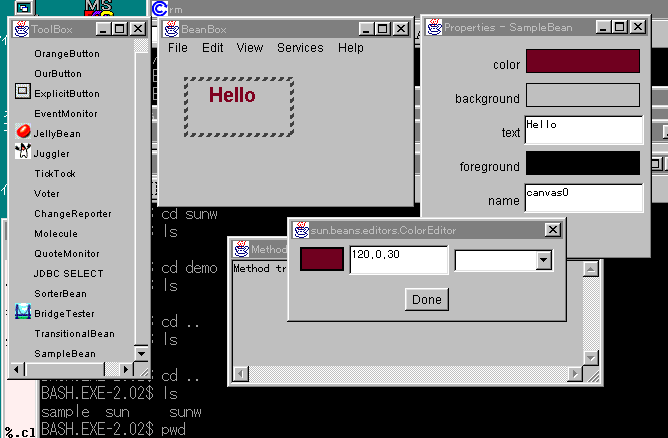
クリックすると拡大できます(17KB) |
|
|